Posta kutunuz daha mı büyüdü? 5 GB? Outlook'a aktarmanız gerekiyor mu?? İyi, bu bir sorun olabilir. Birkaç araç, gigabaytlarca e-posta verisiyle doğru şekilde başa çıkabilir, bu tür hacimleri düzgün bir şekilde dönüştürmek, bazı üçüncü taraf e-posta istemcilerinden Outlook'a geçiş yaparken ciddi bir zorluk oluşturabilir.. Ayrıca, Transfer tamamlandıktan sonra bile, senin sorunun bitmemiş olabilir. Büyük posta kutunuzu Outlook'a nasıl zahmetsizce aktaracağınızı öğrenmek için bu makaleyi okuyun.
Posta kutunuz çok büyük. Şimdi ne olacak?

Gerçekten de, çevrimiçi iletişimimiz giderek daha yoğun hale geldikçe, her gün aldığımız e-posta hacimleri çığ gibi büyüyor. Bugün, daha büyük posta kutuları 1 GB çok yaygın, ve birçok kullanıcının daha da büyük posta kutuları olabilir.
Büyük bir posta kutusu başlı başına bir sorun değil. Hepsinden sonra, e-posta istemciniz posta kutunuzu açıp okumanıza izin verebilirse, e-posta mesajları gönder ve al, o zaman iyisin. soruyu unut, bu sayfayı kapat.
Eski e-posta istemcilerinden büyük posta kutularını dışa aktarmak sorunlu olabilir
Hala bunu okuyorum? Tamam, bu bir sorun olduğu anlamına gelir. Belki e-posta istemciniz bu posta kutusunu açamaz. Veya belki de hatalar ve performans sorunları yaşıyorsunuz. Ya favori e-posta istemciniz eskiyse ve artık desteklenmiyorsa? IncrediMail ile oldu? Yukarıdakilerin tümü, başka bir posta istemcisine geçmeniz gerekebileceği anlamına gelir., Microsoft Outlook gibi.
Yani, gigabaytlarca veriyi Outlook'a nasıl aktarırsınız?? belli ki, elle yaparken zor zamanlar yaşayabilirsiniz. Her bir klasörünüzü dönüştürerek kendinizi görüntüleme 15 CSV veya MBX formatına GB posta kutusu. Berbat! Bu, düzinelerce saat sıkıcı ve verimsiz bir çalışma olacaktır.. Ve e-posta istemcilerinde yerleşik araçlar genellikle bu kadar büyük hacimleri yeterince iyi idare edemez..
bizim deneyimimizde, boyutu aştığında büyük posta kutularını dışa aktarırken kullanıcılar sorun yaşamaya başlar 5 GB. Bazı eski posta istemcileri, daha küçük hacimli bilgilerle uğraşırken bile sorun yaşayabilir.
Tamam, sorun bu #1. Ama başka var…
Büyük posta kutularını Outlook'a aktarmak da sorunlu olabilir
Bunun nedeni, Microsoft Outlook'un bir PST dosyasının boyutuyla ilgili dahili sınırlamasıdır.. Microsoft özellikle şunu beyan eder::
- PST dosyaları ilâ 5 GB kullanım için güvenlidir ve çoğu donanımda performans sorunlarına yol açmaz;
- PST dosyaları arasında 5 GB ve 10 GB sisteme bağlıdır. Bu, kullanıcıların bu tür posta kutularıyla çalışırken performans sorunları yaşayabileceği veya yaşamayabileceği anlamına gelir.;
- Büyük PST dosyaları daha fazla 10 GB kullanılması tavsiye edilmez, çoğu donanımda çalışırken periyodik takılmalar veya duraklamalar nedeniyle;
- Son derece büyük PST dosyaları, daha geniş 25 GB. Bu tür dosyalar, posta alırken veya gönderirken Outlook'un performansını önemli ölçüde engelleyebilir..
Tamam, sorun bu #2. Her iki soruna da tek elden bir çözüm var mı?? çıkıyor, Evet, orada.
Ekstra büyük posta kutularını Outlook'a aktarma. Çözüm.
Mevcut e-posta istemcinizden Outlook'a kritik miktarda e-posta aktarmak için, kullanmamızı öneririz Outlook Aktarım araçları. İşte nedeni:
- Herkes için otomatik klasör taraması dönüştürülecek posta kutuları. Bu, her bir posta kutusunu ve klasörü doğrudan kaynak e-posta istemcisinden manuel olarak seçip dışa aktarmak için harcayacağınız zamandan tasarruf etmenizi sağlar..
- Tüm posta kutusu verilerinin Outlook'a güvenli dönüşümü. Buna mesajlar dahildir, ekleri, kişiler ve diğer veriler.
- Dönüştürdüğünüz bir posta kutusunun boyutunda neredeyse hiçbir sınır yoktur. Ekstra büyük veritabanlarıyla ilgilenebilirsiniz.
- Hızlı aktarım. Performanslı dönüştürme motoru sayesinde, dönüştürme işlemini çok daha hızlı tamamlayabilirsiniz.

Outlook içe aktarma araçlarımız, Thunderbird dahil bir dizi e-posta istemcisinden kolay geçişe olanak tanır, Gmail ve IncrediMail gibi birçok eski yazılım, Eudora veya TheBat!. Desteklenen e-posta programının tam listesini adresinde görebilirsiniz. bu sayfa.
Sık kullanılan dönüşümlerin listesi:
- Conversion from Mozilla Thunderbird to PST data file
- Göç Live Mail E-postaları Outlook
- Transferring of IncrediMail iletileri için Outlook and another email clients
- çıkarma Mbox posta kutuları ve dönüştürme Outlook
- Mac Mail mesajlar ve klasörler dönüştürme
- Hareketli EML Dosyaları için Outlook
İşte, e-posta kaynağı olarak Thunderbird örneğini kullanarak, çok gigabaytlık posta kutularınızı Outlook'a nasıl aktaracağınıza ilişkin adım adım kısa bir adım..
Adım 1: Thunderbird'ü Outlook Transfer'e yükleyin
Her şeyden önce, Download ve programı Mozilla Thunderbird'ün kurulu olduğu bilgisayara kurun. O zaman, Programı çalıştır. O zaman ana penceresini görmelisin:

Adım 2: Posta kutuları için taranacak kaynak klasörü seçin
Gözat düğmesini tıklatın (üç nokta ile) posta kutularınızın bulunduğu Thunderbird klasörünü seçmek için. Thunderbird posta kutuları için varsayılan konum:
C:\Documents and Settings\%USERPROFILE%\Application Data\Thunderbird\Profiles\XXXXXXXX.default\Mail\
VEYA
C:\Kullanıcılar % USERPROFILE% AppData Roaming Thunderbird Profiles XXXXXXX.default-release Mail Local Folders
%USERPROFILE% kullanıcı adınız nerede, ve XXXXXXX, rastgele karakterler dizisidir.
Taramayı başlatmak için "Depoları bul" düğmesini tıklayın. tarama yaparken, program her posta kutusu deposunu otomatik olarak algılar ve dönüştürme listesine ekler.
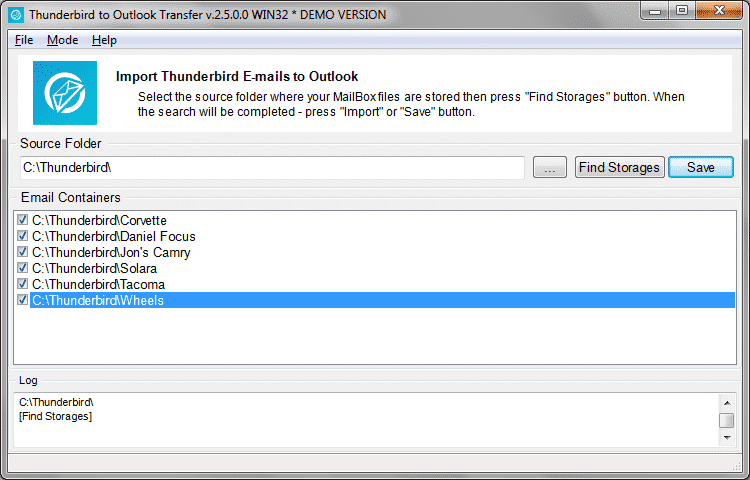
Adım 3: Outlook'a Dönüştür
Program taramayı bitirir bitirmez, bulunan e-posta kapsayıcılarını inceleyin ve dışa aktarmak istediklerinizi seçin. O zaman, seçili posta kutularını Outlook'a dönüştürmeye başlamak için Kaydet düğmesini tıklayın.
Önemli! Thunderbird to Outlook Transfer ile e-postaları Outlook'a aktarmanın iki yolunu kullanabilirsiniz..
İlk, Outlook'a doğrudan içe aktarma var. Outlook, Thunderbird ile aynı makineye yüklenmişse içe aktarmanın birincil yolu budur. (veya başka bir e-posta istemcisi; hatırlamak, Thunderbird'ü sadece örnek olarak aldık?). Bunu yapmak için, tıklayın "Modu” menüsünü seçin ve “Outlook'a alma".
İkinci, dışa aktarılan mesajları bağımsız bir PST dosyası olarak kaydedebilirsiniz. O zaman, herhangi bir çıkarılabilir medyayı kullanarak bu dosyayı başka bir bilgisayara taşıyabilir ve Outlook'a aktarabilirsiniz.. Bu varsayılan davranıştır. "PST'ye Kaydet" düğmesini tıklamanız yeterlidir.
What about Outlook having difficulties processing larger PST files?
Outlook Transfer software helps you to avoid this problem too. Varsayılan olarak, the program saves the email data into a single .PST file, but you also have an option to split the data into multiple .PST files, each volume no more than the specified size.

Kesinlikle, you can also just increase the inner limit of Outlook, but this may still result in performance issues. öğrenmek how to increase the PST file size limit.
Sonuç
Transferring sizeable amounts of data is always a troublesome and time-consuming task. This is especially true for such crucial type of information as email messages. In this article we presented a semi-automatic way to easily deal with gigabytes of emails. Evet, sonunda süreç, başarmak için hala biraz zaman ve çaba gerektirecektir.. Otomatik araçlarımızın güvenilir otomatik dönüştürme motoru sayesinde dönüştürme hataları ve kayıp veriler için çok fazla. Ayrıca, araç, süper büyük posta kutunuzu, Outlook'un en yüksek performansla başa çıkabileceği daha küçük PST parçalarına otomatik olarak bölebilir.








